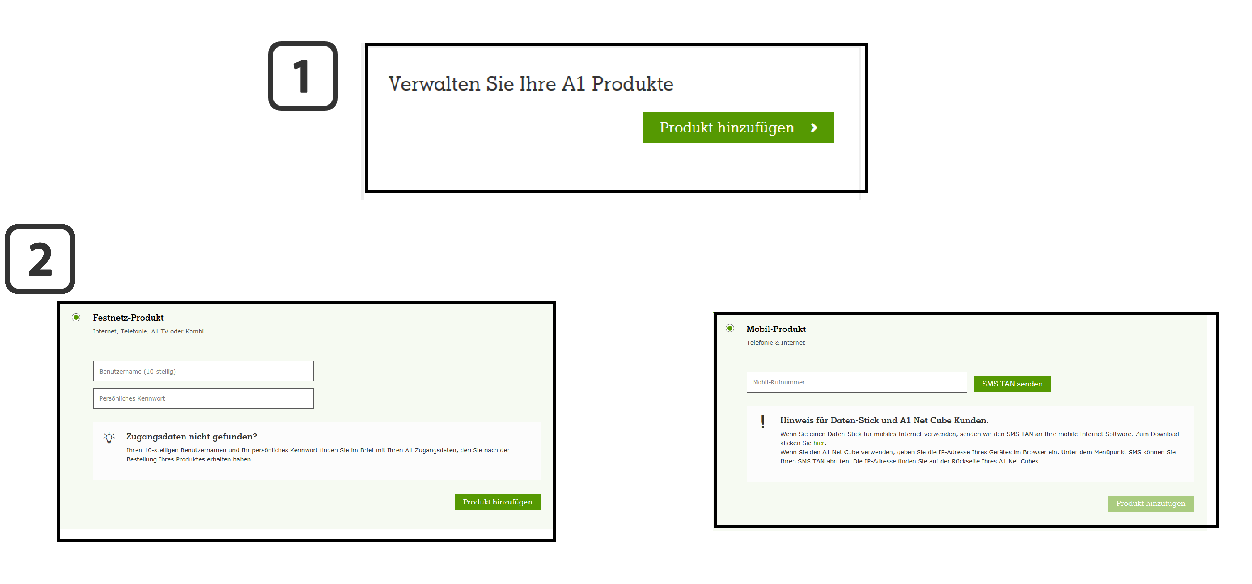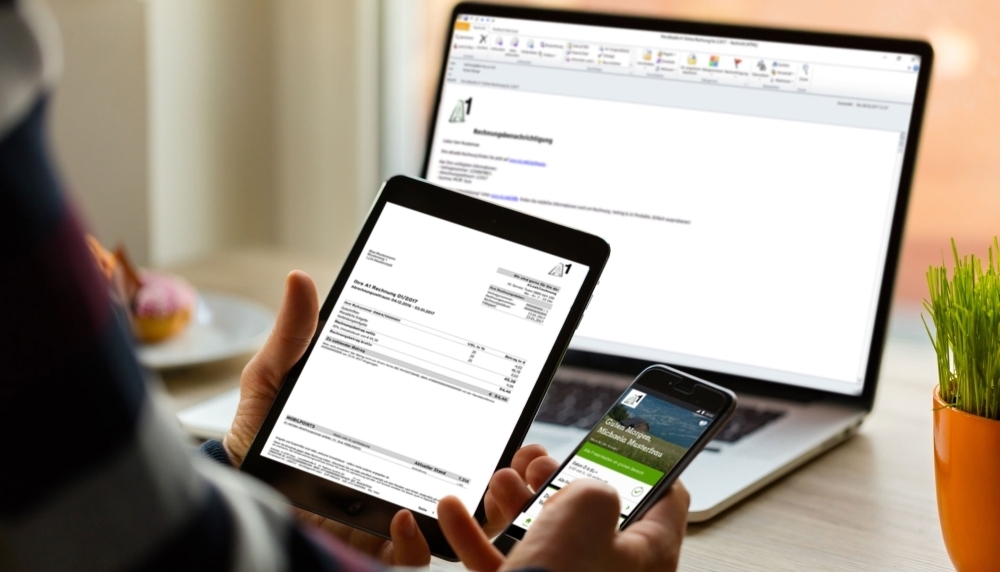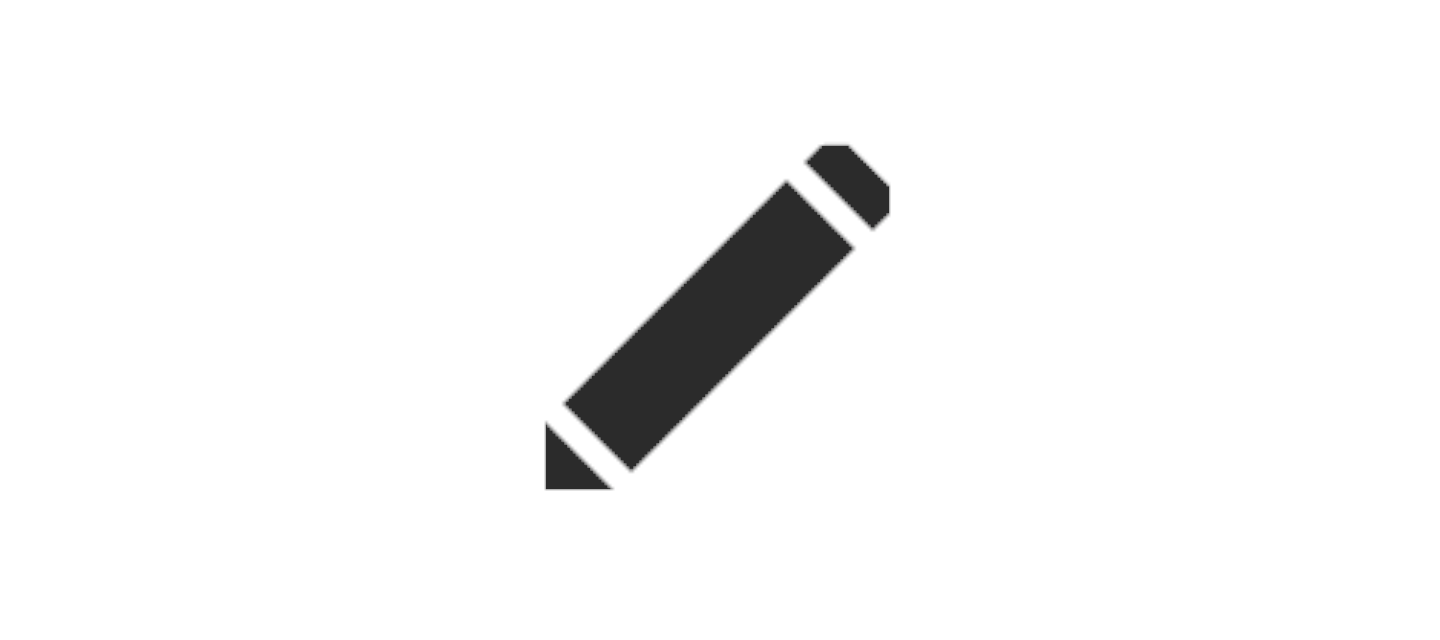Ein gutes Beispiel hierfür ist z.B. das Thema zur Bandbreitenoptimierung, in dem unsere A1 Engel die Anschlüsse der User auf die Möglichkeit hin überprüfen, mehr Bandbreite aus diesen rauszuholen. Um dies zu tun, benötigen Sie eure Kundendaten. Diese sollt ihr aber aus Datenschutzgründen bitte nicht posten, da das Board öffentlich ist und von jedem eingesehen werden kann!
Was mache ich dann stattdessen?
Wenn ihr wollt, dass unsere hier zusätzlich tätigen A1 Mitarbeiter eure Anschlüsse/Verträge genauer unter die Lupe nehmen können, stellt sicher, dass eure Daten in eurem Profil auf www.a1.net/meinA1 - Logindaten verwalten hinterlegt sind.
Wie das genau auszusehen hat, seht ihr in folgedem Bild:
(zum Aufklappen auf "Spoiler" klicken)
Reaktionszeit
Wie oben bereits erwähnt ist die A1 Community - wie der Name schon sagt - primär ein User-helfen-User-Board und die Haupt-Aufgabe der hier tätigen A1 Mitarbeiter ist ein Auge auf das Geschehen im Forum zu haben.
Wenn ihr also Fragen zu euren Anschlüssen/Verträgen habt, bitte etwas Geduld, da eine Antwort einer unserer A1 Engel schon 2-3 Werkstage in Anspruch nehmen kann.
In dringenden Fällen wendet euch bitte ans A1 Service Team unter https://www.a1.net/kontakt.
Viel Spaß in der A1 Community! 🙂